În timpul unei prezentări PowerPoint, navigarea între diapozitive se realizează frecvent cu ajutorul tastei Backspace, pentru a reveni, și a săgeților de navigare, pentru a avansa. Tasta Backspace este utilă pentru a revedea diapozitivul anterior, iar săgețile permit parcurgerea normală a prezentării. Însă, nu există o comandă rapidă sau un buton dedicat pentru a sări direct la un diapozitiv anume. Implementarea unei astfel de funcții implicite ar fi dificilă, dar PowerPoint oferă o soluție elegantă: crearea de legături către alte diapozitive.
Această funcționalitate, deși nu este evidentă la prima vedere, permite salturi rapide și eficiente între secțiunile prezentării. Pentru a utiliza această opțiune, este nevoie să asociem o formă sau un text cu un anumit diapozitiv. Această metodă permite o navigare intuitivă, fără a perturba aspectul estetic al prezentării.
Integrarea unei forme pentru navigare
Începeți prin a deschide prezentarea PowerPoint și a vă deplasa la diapozitivul de unde doriți să creați un link de navigare. Accesați fila „Inserare” și alegeți o formă care se potrivește stilului prezentării. Ajustați dimensiunea acesteia și optați pentru o culoare contrastantă cu fundalul, pentru a asigura vizibilitatea. Puteți, de asemenea, să reduceți opacitatea formei, dacă doriți o prezență mai discretă. Aceste ajustări se realizează direct din opțiunile de editare a formelor din PowerPoint.
Asocierea formei cu diapozitivul dorit
După adăugarea formei, selectați-o și, din nou, mergeți la fila „Inserare”. Aici veți găsi butonul „Acțiune”.
În fereastra „Setări acțiuni”, selectați opțiunea „Hyperlink către” din secțiunea „Acțiune la clic”. Din meniul derulant apărut, alegeți „Slide”. O nouă fereastră va afișa toate diapozitivele din prezentare. Selectați diapozitivul țintă și confirmați apăsând „Ok”.
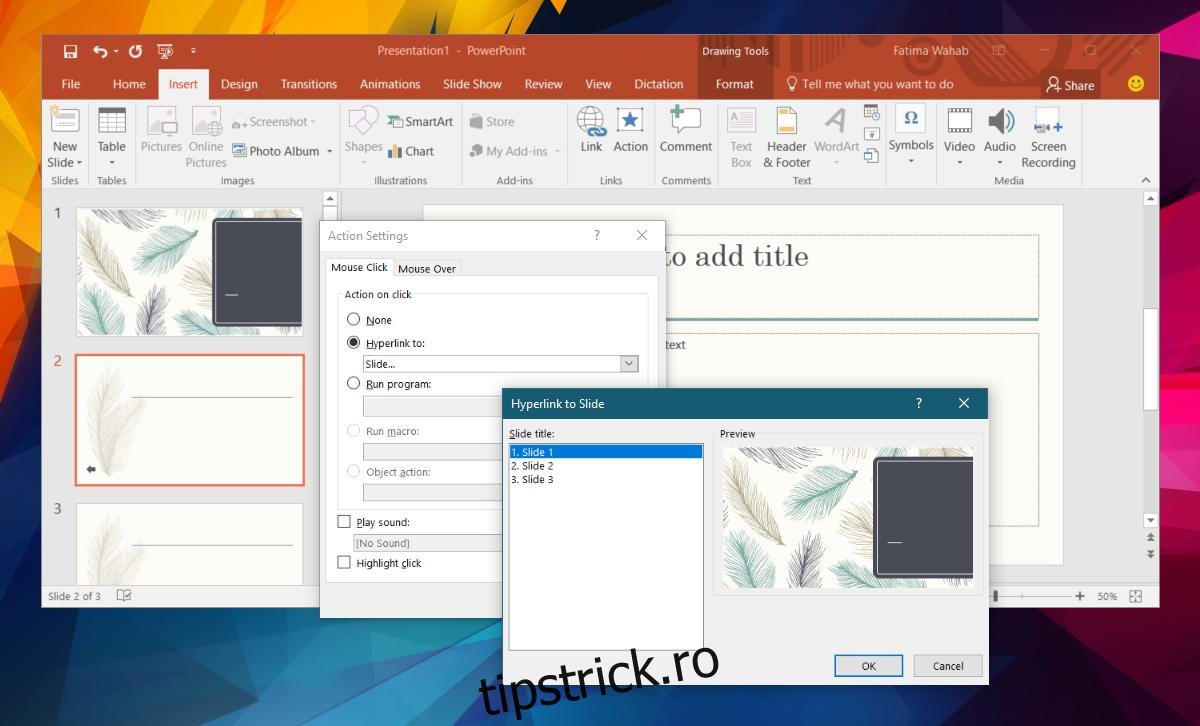
Aceasta este tot procedura. În timpul prezentării, când dați clic pe forma respectivă, veți fi direcționat automat la diapozitivul selectat. Metoda aceasta oferă un control precis asupra navigării, permițând crearea de ramificații și structuri complexe.
Crearea legăturilor de navigare prin text
Alternativ, în loc de forme, puteți utiliza text pentru a crea aceste legături, mai ales dacă preferați un element mai direct și ușor de reținut. Procedura de asociere a linkului este identică cu cea descrisă mai sus, folosind tot butonul „Acțiune”. Pentru a începe, introduceți o casetă text și scrieți textul dorit pe diapozitiv. Personalizați stilul textului, dacă este nevoie, apoi selectați caseta de text și accesați fila „Inserare”. Apăsați butonul „Acțiune” și urmați pașii menționați pentru a adăuga hyperlinkul la diapozitivul dorit.
Această flexibilitate permite adaptarea metodei de navigare la preferințele și necesitățile fiecărui utilizator, asigurând un flux optim al prezentării.